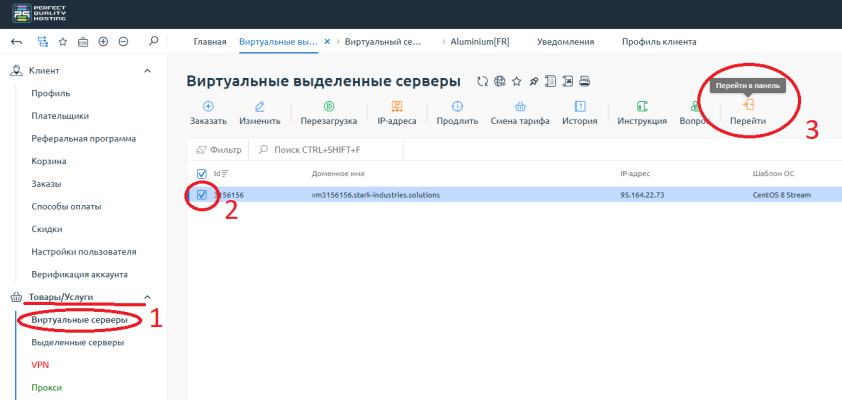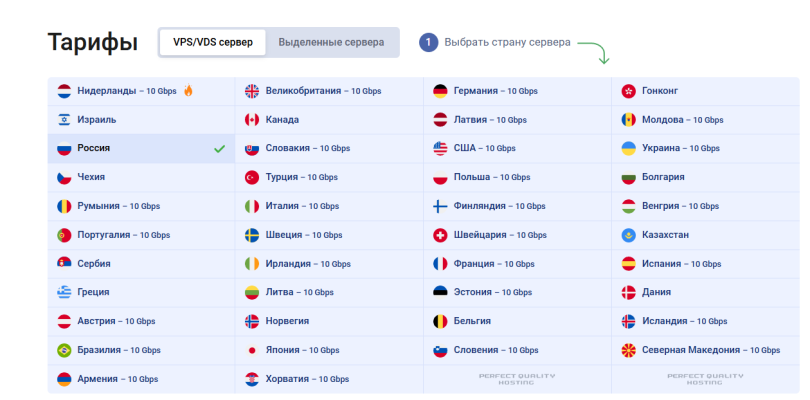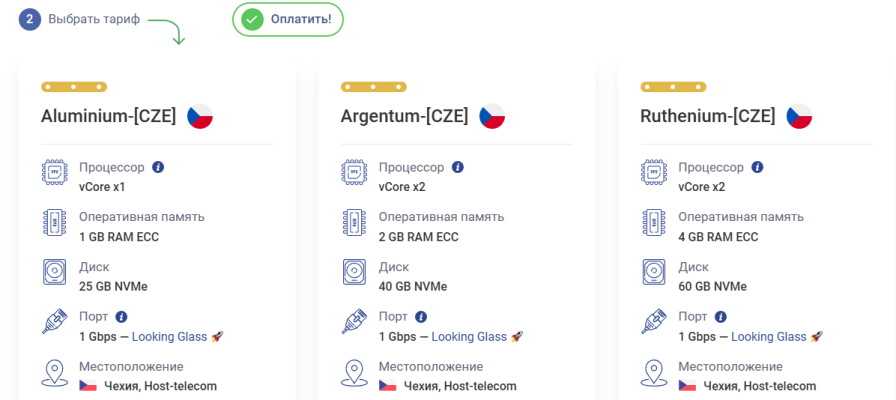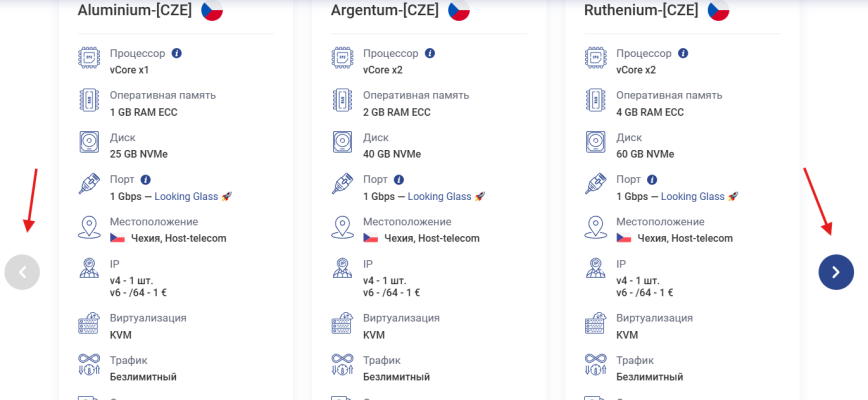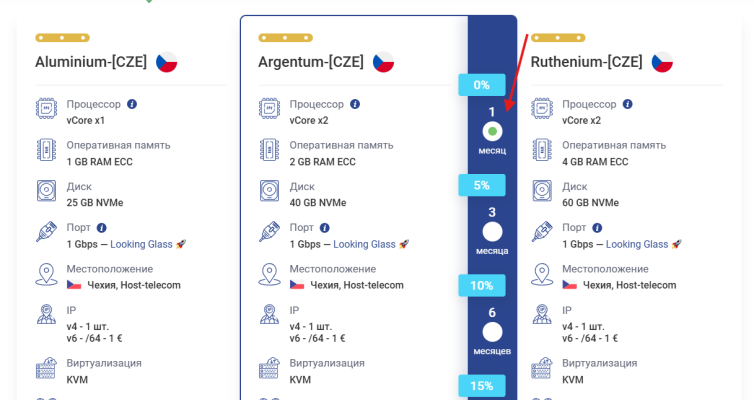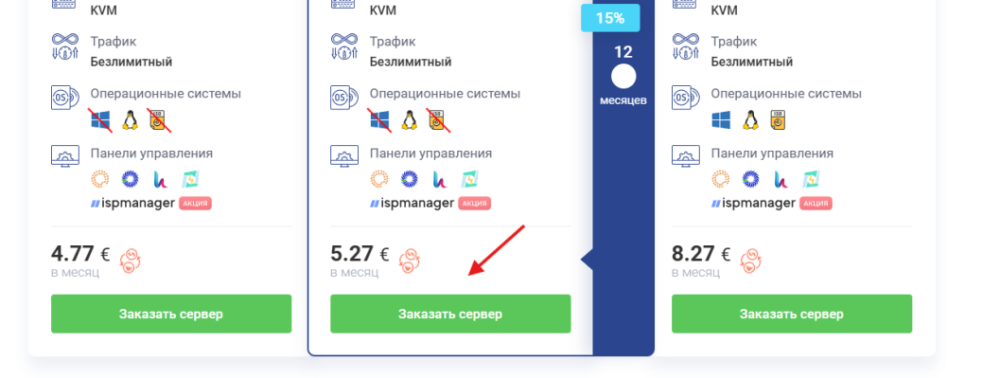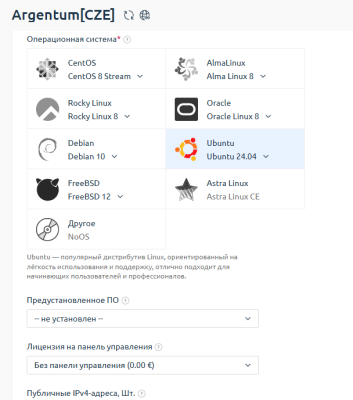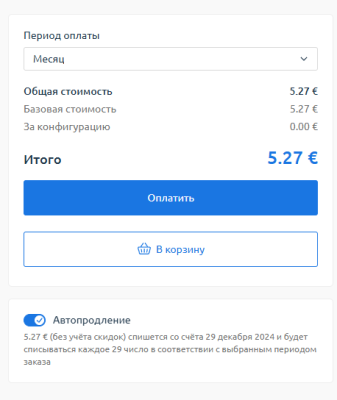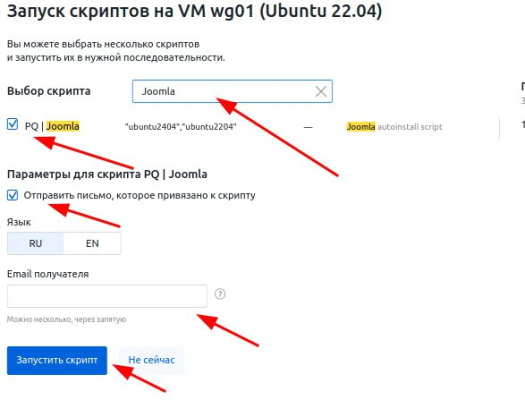-
Великобритания+44 (20) 4577-20-00
-
США+1 (929) 431-18-18
-
Израиль+972 (55) 507-70-81
-
Бразилия+55 (61) 3772-18-88
-
Канада+1 (416) 850-13-33
-
Чехия+420 (736) 353-668
-
Эстония+372 (53) 683-380
-
Греция+30 (800) 000-02-04
-
Ирландия+353 (1) 699-43-88
-
Исландия+354 (53) 952-99
-
Литва+370 (700) 660-08
-
Нидерланды+31 (970) 1027-77-87
-
Португалия+351 (800) 180-09-04
-
Румыния+40 (376) 300-641
-
Швеция+46 (79) 008-11-99
-
Словакия+421 (2) 333-004-23
-
Швейцария+41 (22) 508-77-76
-
Молдова+373 (699) 33-1-22
 Русский
Русский
Как запустить скрипт для автоустановки Joomla
- Главная
- База знаний
- Как запустить скрипт для автоустановки Joomla
Подробно объясняем, как в автоматическом режиме установить CMS на виртуальный сервер.
1. Войдите в биллинг, используя данные, отправленные на вашу почту при регистрации.
2. В левой части экрана, в разделе «Товары/Услуги», выберите "Виртуальные серверы".
3. Выберите сервер и нажмите кнопку «Перейти», чтобы попасть в панель управления.
Если у вас нет виртуального сервера, то вы можете заказать его у нас, следуя простой инструкции:
3.1. Перейдите на главную страницу PQ.Hosting.
3.2. Пролистайте вниз до раздела «Аренда сервера».
3.3. Выберите из списка страну, в которой будет находиться VPS.
3.4. Выберите тариф.
3.5. Чтобы посмотреть все доступные тарифы, кликайте на стрелочки слева или справа.
3.6. Для выбора срока аренды VPS подведите курсор к правой части карточки интересующего вас тарифа и кликните на соответствующий чекбокс.
3.7. Затем нажмите на кнопку «Заказать сервер».
3.8. Затем вы попадете на страницу кастомизации вашего будущего виртуального сервера. Здесь вы сможете указать доменное имя, выбрать операционную систему, панель управления и настроить остальные параметры.
3.9. После того как вы отметите все необходимые опции, останется только оплатить услугу.
Далее вы сможете снова перейти к настройке автоустановки Joomla.
4. В разделе «Виртуальные машины» нажмите на иконку с тремя точками.
5. Выберите «Запустить скрипт».
6. Введите Joomla в строке поиска и кликните на скрипт.
7. Обязательно укажите почту — на нее придут данные для подключения.
8. Нажмите на «Запустить скрипт». Процесс запуска можно отслеживать в разделе «Состояние».
9. Введите IP-адрес сервера в адресной строке.
10. Укажите данные для входа, которые пришли вам на почту.
11. Следуйте инструкциям в интерфейсе Joomla.
12. Снова залогиньтесь и войдите в панель управления Joomla.